Comment supprimer une chaîne Slack
Publié: 2023-08-14Slack est devenu l'outil de productivité incontournable pour la plupart des organisations. Cela dit, vous communiquez avec votre équipe, menez des chats vidéo, ajoutez des applications, et plus encore ! De temps en temps, Slack a besoin d'être désencombré, surtout si vous utilisez l'application professionnelle depuis longtemps. Et si vous avez besoin d'un tutoriel sur la façon de supprimer une chaîne Slack et d'en archiver une, voici notre tutoriel ! De plus, je fournis des conseils de désencombrement sur Slack.
Comment supprimer une chaîne Slack
La suppression d'un canal Slack est un excellent moyen de désencombrer votre espace de travail Slack, surtout si vous faites partie de divers canaux et projets. Cependant, seuls les administrateurs ou les propriétaires de l'espace de travail peuvent supprimer un canal Slack. Cela dit, vous pouvez les contacter si une chaîne Slack doit être supprimée.
Mais si vous êtes nouveau sur Slack et que le rôle d'administrateur ou de propriétaire de l'espace de travail vous a été attribué, voici les trois étapes simples pour supprimer votre canal Slack. Notez que la suppression d'un canal Slack n'est disponible que sur le bureau.
1. Sélectionnez le canal Slack à supprimer
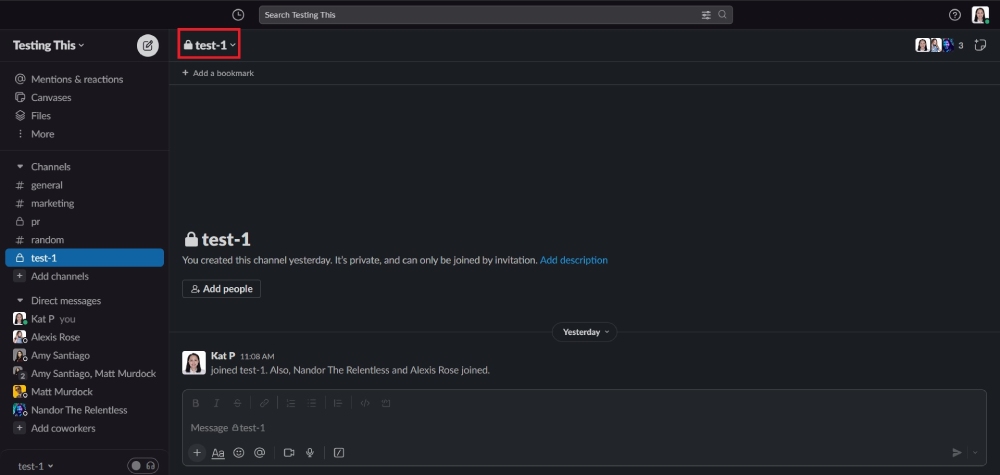
Cliquez sur le canal Slack que vous jugez inutile. Cliquez ensuite sur le nom de la chaîne.
2. Choisissez Paramètres
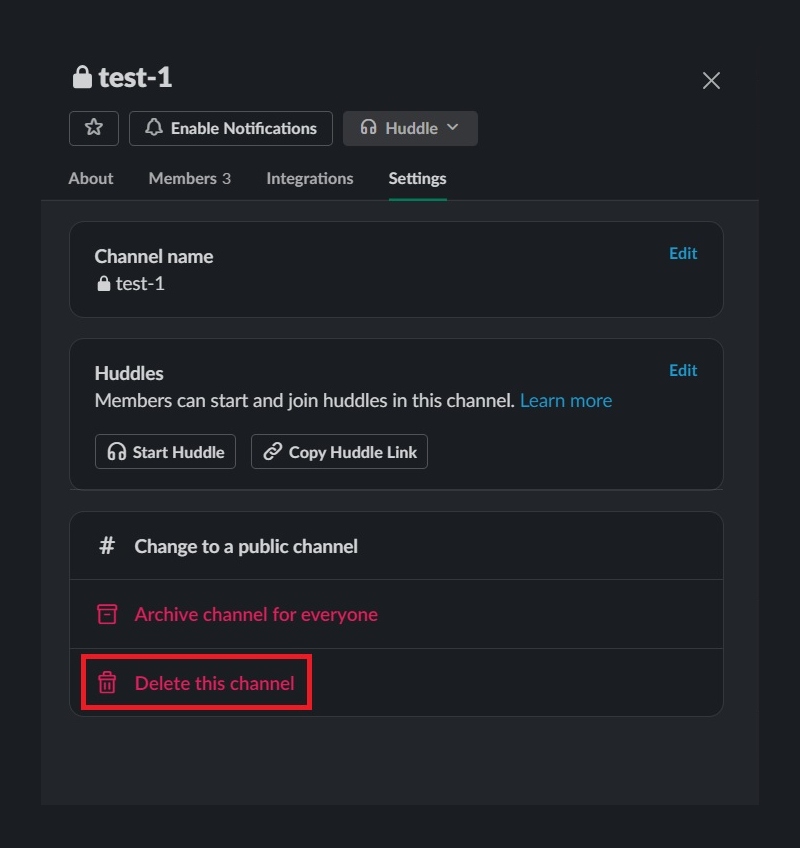
Une fois cela fait, sélectionnez "Paramètres" et vous verrez le bouton "Supprimer cette chaîne".
3. Cliquez sur Supprimer
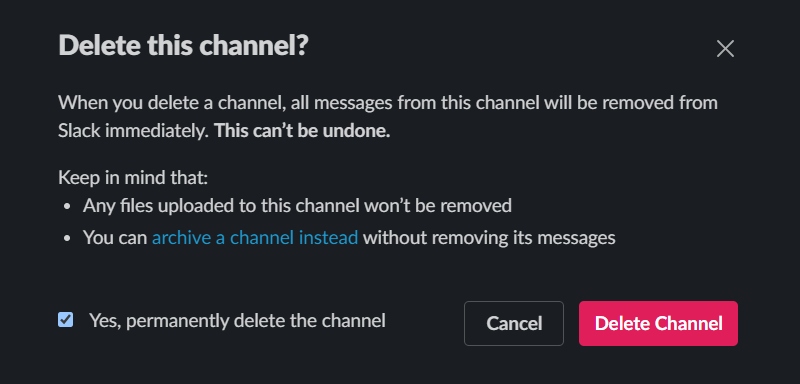
Préparez-vous à dire au revoir à la chaîne une fois que vous aurez cliqué sur "Supprimer cette chaîne". Après cela, vous ne verrez plus cette chaîne exister.
Si vous vous demandez si vous pouvez récupérer une chaîne supprimée, c'est malheureusement impossible. Cependant, les fichiers téléchargés sur ce canal resteront. Vous devez créer un nouveau canal Slack pour les nouveaux projets. Mais si vous souhaitez conserver une chaîne Slack en vie après un certain temps, vous pouvez la laisser telle quelle ou l'archiver.
Comment archiver et désarchiver une chaîne Slack
Mais si vous êtes sentimental ou si vous souhaitez récupérer une chaîne Slack à l'avenir, l'archivage d'une chaîne Slack est la solution. Cette méthode enregistre vos anciens messages et vous pouvez conserver les mêmes personnes dans votre organisation et en ajouter de nouvelles lorsque vous réactivez une chaîne Slack.
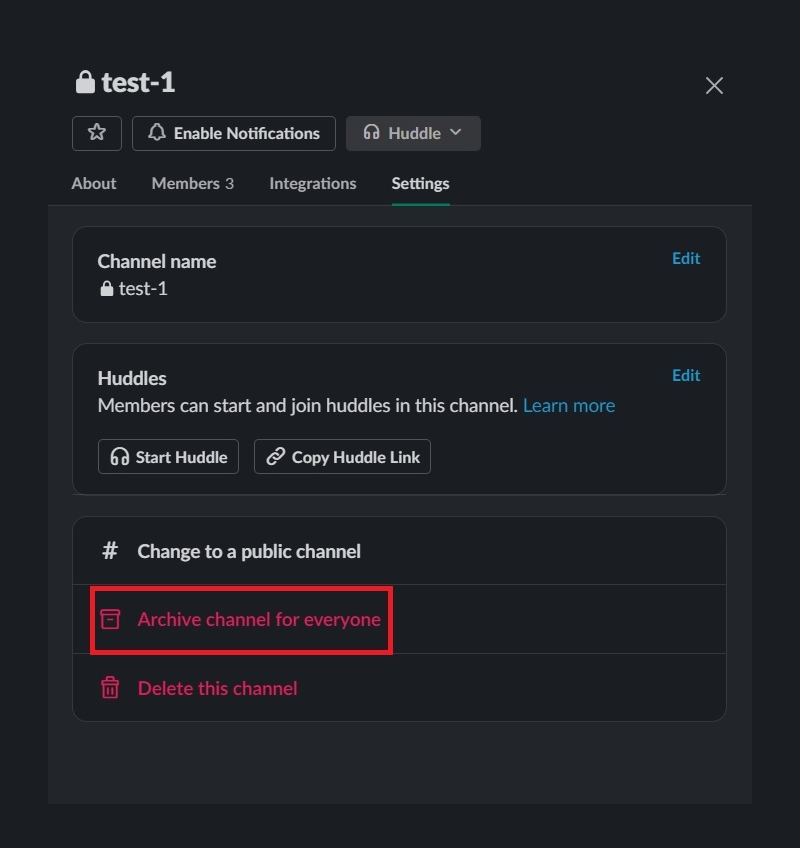
Les étapes sont similaires à la suppression d'un canal Slack. Au lieu de cliquer sur "Supprimer cette chaîne", choisissez "Archiver la chaîne pour tout le monde".
Que faut-il retenir avant d'archiver votre chaîne Slack ?
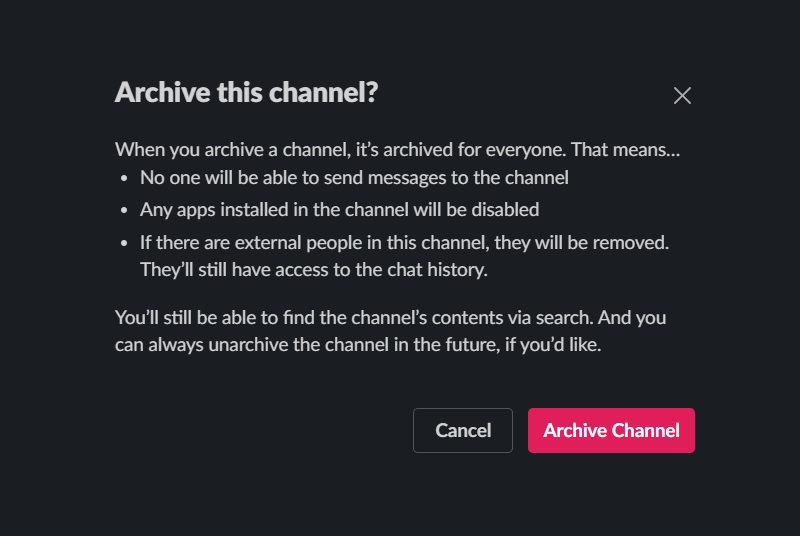
- Les membres de la chaîne ne peuvent pas envoyer de messages
- Si des personnes extérieures à votre organisation sont incluses dans cette chaîne, elles seront supprimées
- Les applications installées seront désactivées dans la chaîne
- Les chaînes créées par les administrateurs ou les propriétaires de Workspace ne peuvent être supprimées que par eux
- Les administrateurs ou propriétaires autorisés et le créateur du membre peuvent supprimer les chaînes créées par les membres de l'espace de travail
Mais que se passe-t-il si vous souhaitez désarchiver une chaîne Slack ?
1. Recherchez votre ancienne chaîne Slack
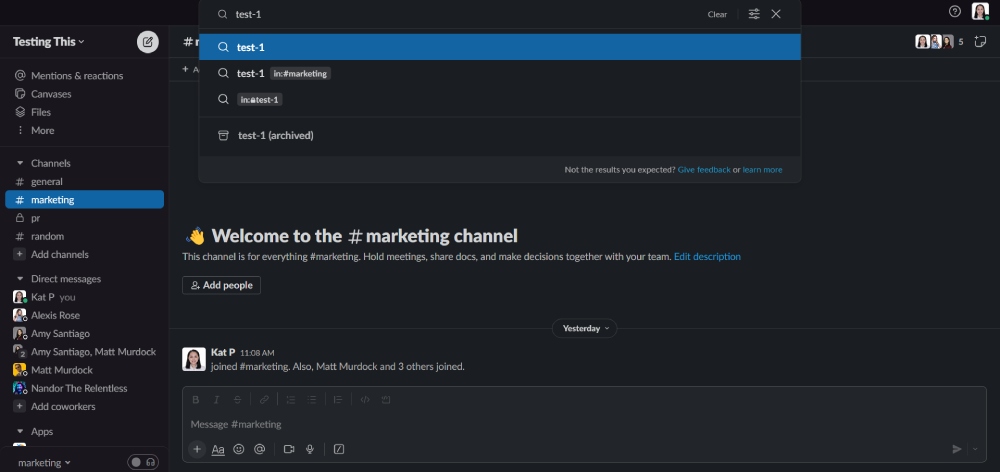
Dans la barre de recherche Slack, saisissez l'ancienne chaîne Slack. Une fois que vous l'avez trouvé, cliquez dessus.
2. Cliquez sur les paramètres du canal
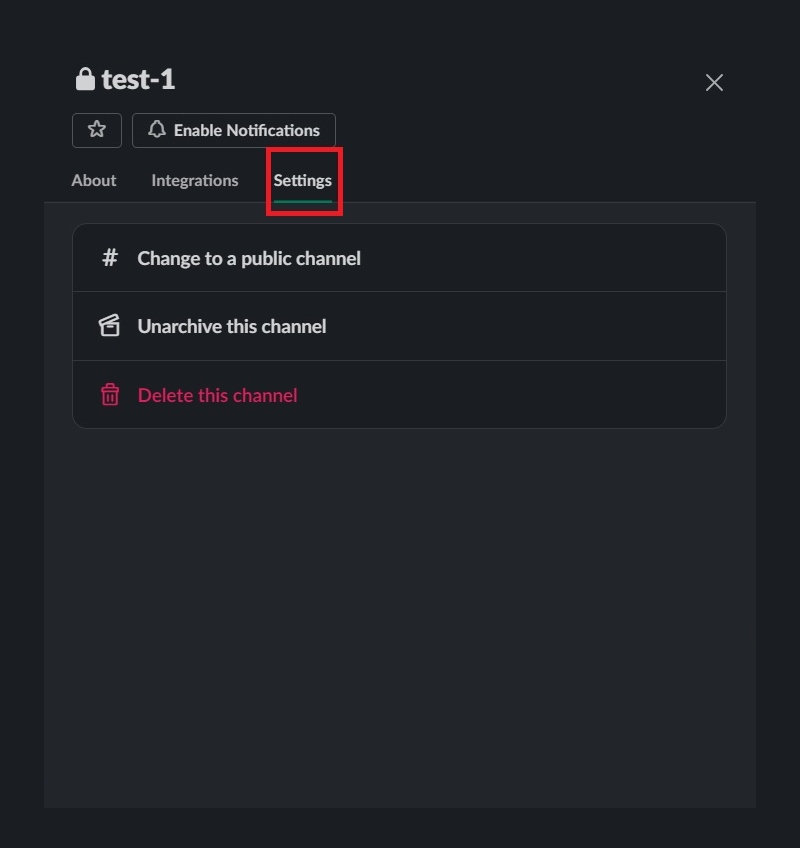
Vous pouvez voir les paramètres du canal lorsque vous cliquez sur le nom du canal. Une fois sélectionné, cliquez sur "Paramètres".
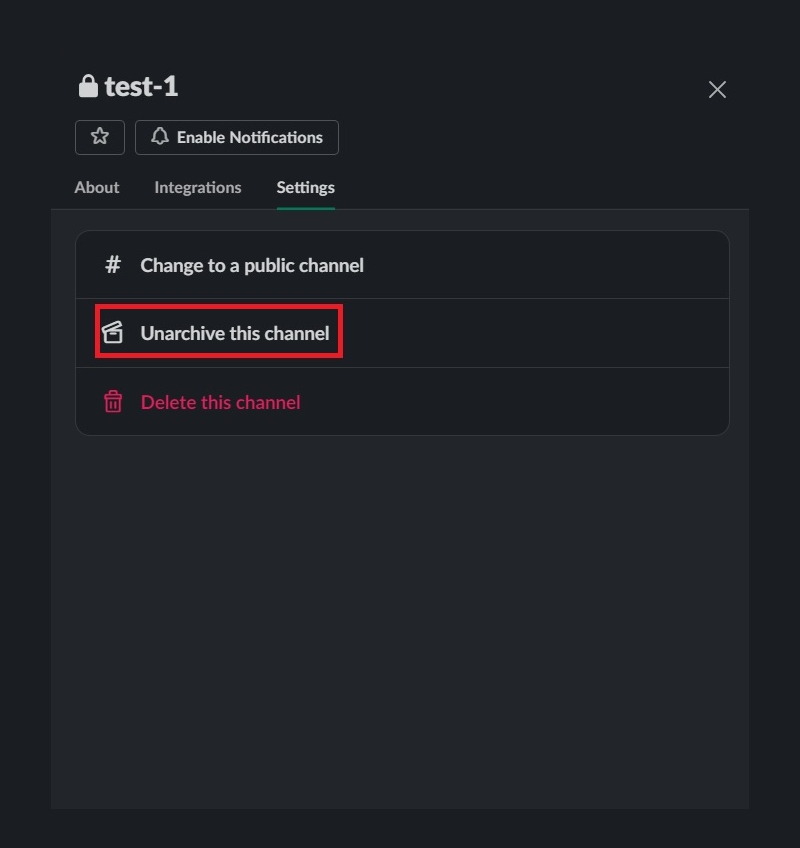
3. Sélectionnez Désarchiver la chaîne
Avant de désarchiver la chaîne, vérifiez d'abord la description pour éviter toute confusion. Si tout va bien, cliquez sur « Désarchiver cette chaîne » et vous êtes prêt à utiliser cette chaîne !
Conseils de désencombrement sur Slack
Pendant que nous parlons du nettoyage de votre espace de travail Slack, voici d'autres conseils pour l'organiser afin d'avoir une expérience sans encombrement !
1. Laissez les chaînes inactives
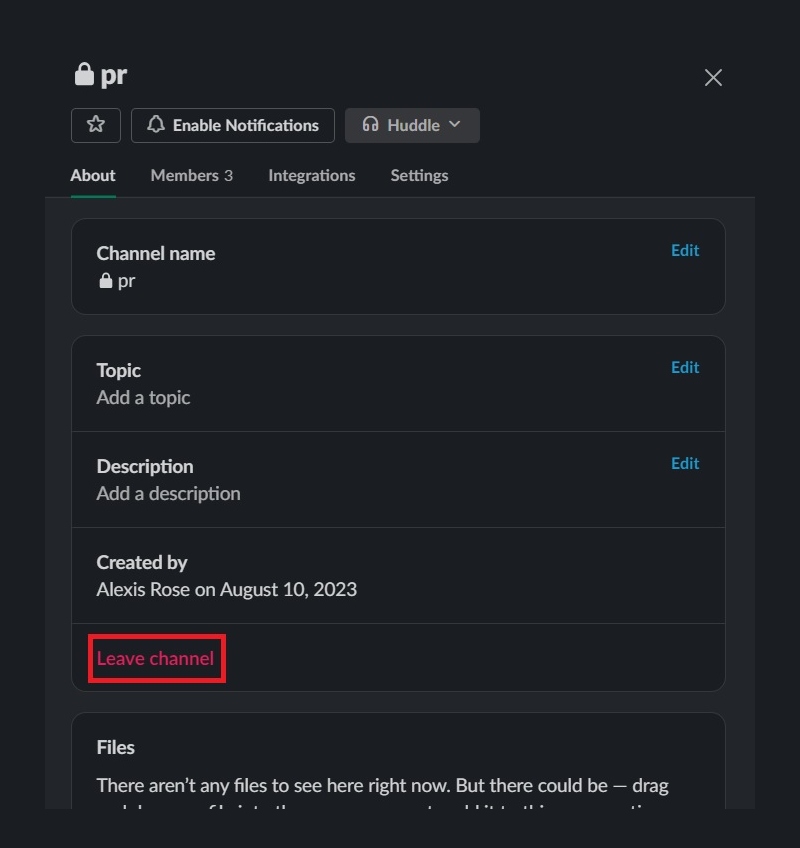
Si vous êtes inclus dans de nombreux canaux inactifs, il est temps de dire au revoir à ceux-ci. Vous souhaitez rester dans les canaux qui comptent et conserver ceux qui figurent sur votre espace de travail Slack. Lorsque vous laissez des chaînes inactives, appuyez sur le nom de la chaîne. Ensuite, dans la section "À propos", sélectionnez Quitter la chaîne !

2. Supprimer les chats inactifs sur votre onglet

Lorsque vous discutez avec quelqu'un sur Slack, vous ne pouvez plus quitter ou supprimer des conversations. Cependant, si la discussion de groupe n'est plus active, vous pouvez les supprimer de votre onglet sur le bureau pour faire de la place aux plus importantes. Il est facile de les retirer.
Passez la souris sur la discussion de groupe que vous souhaitez supprimer. Ensuite, cliquez sur le X et gardez les conversations significatives visibles dans votre espace de travail.
Ce processus n'est applicable que sur le bureau.
3. Supprimer les éléments "ultérieurs"
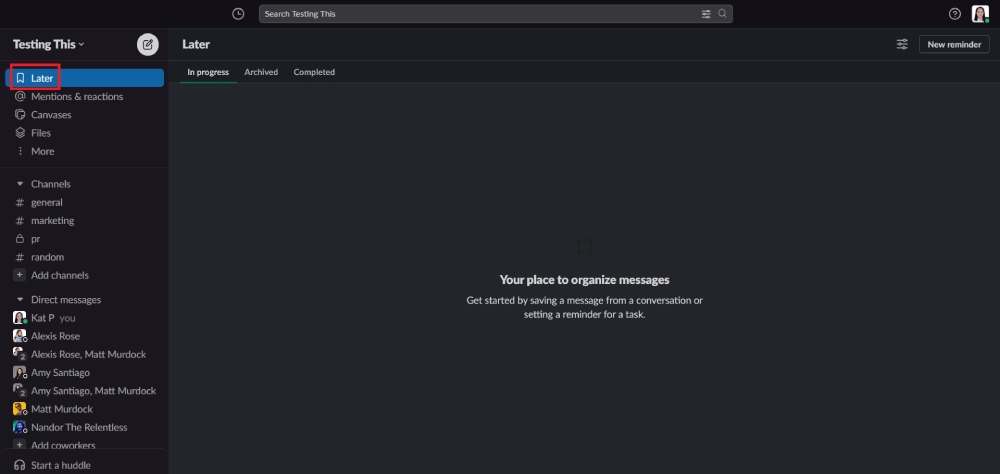
Si vous ne souhaitez pas qu'aucune notification non lue ou numérotée n'apparaisse dans votre onglet Plus tard, vous pouvez terminer un élément Plus tard, puis l'archiver. Mais si vous ne voulez plus que d'autres rappels apparaissent dans votre onglet Plus tard, vous pouvez supprimer définitivement les éléments Terminés.
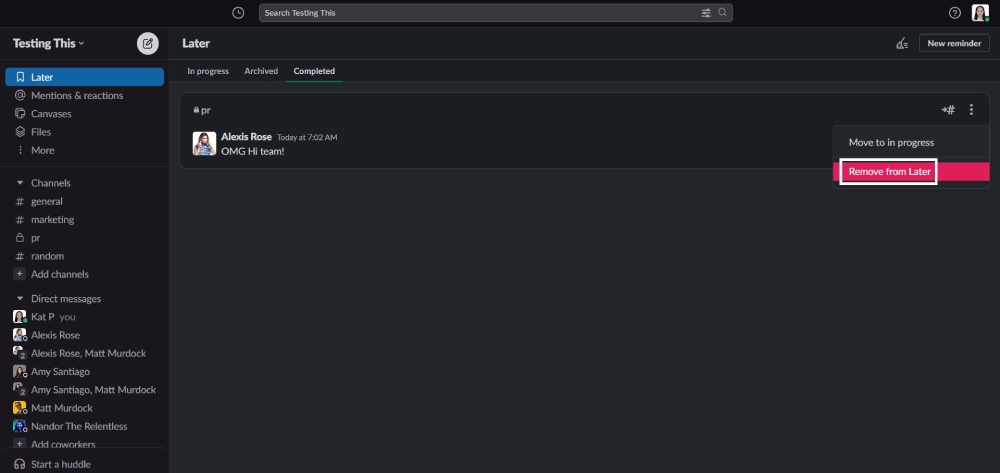
Cliquez sur l'élément que vous souhaitez supprimer. Vous verrez trois boutons sur le côté droit. Ensuite, cliquez sur "Supprimer de plus tard" et vous ne verrez plus ce rappel.
4. Supprimer des fichiers
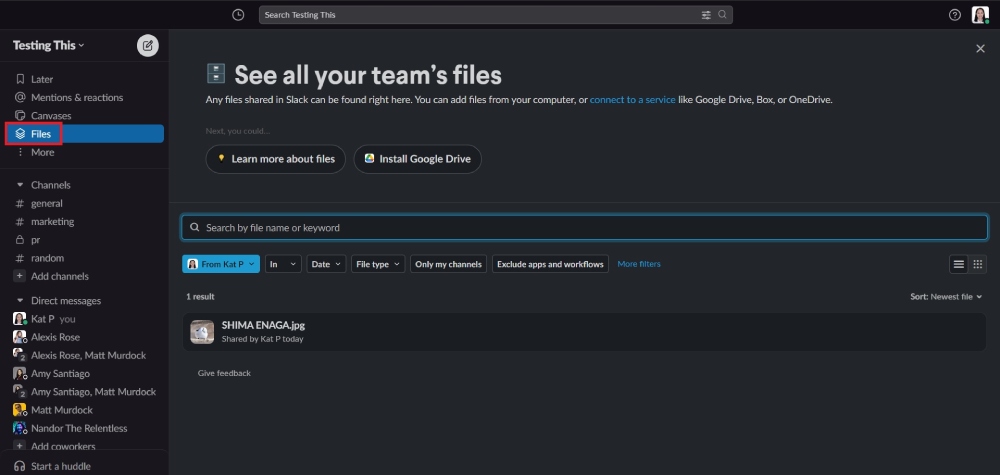
Vous pouvez aller dans l'onglet Fichiers . Par défaut, Slack affiche votre compte.
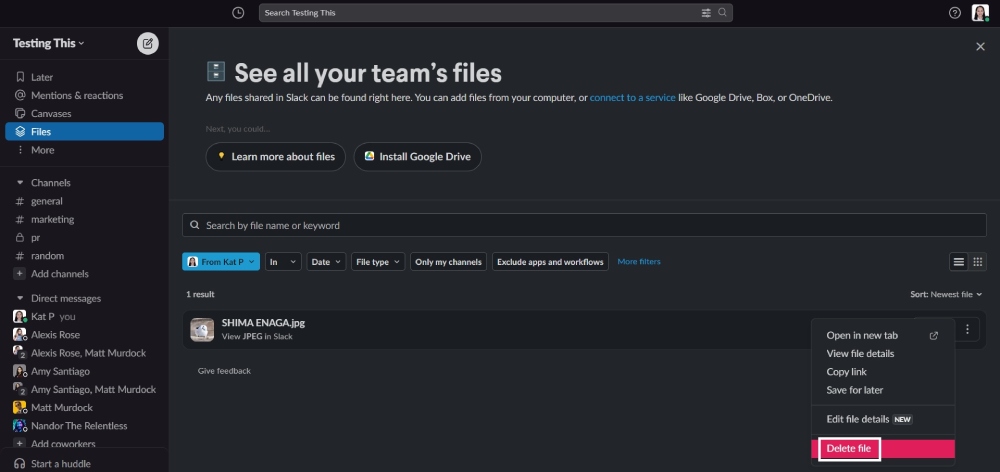
Ensuite, si vous avez d'anciens fichiers, vous pouvez cliquer sur les trois boutons sur le côté droit et cliquer sur "Supprimer le fichier".
Toutefois, si vous êtes administrateur ou propriétaire d'un espace de travail, vous pouvez supprimer des fichiers à tout moment dans l'onglet Fichiers . Bien sûr, vous devez demander au propriétaire du fichier si ces fichiers peuvent être supprimés de votre espace de travail.
Alternative aux téléchargements de fichiers : partagez plutôt les liens Google Drive. Si les fichiers ont disparu, vous pouvez revenir au fichier Google Drive et partager à nouveau le lien si nécessaire. Si vous n'aimez pas utiliser Google Drive, vous pouvez opter pour d'autres applications de stockage basées sur le cloud pour télécharger vos fichiers.
5. Supprimer ou gérer les paramètres de l'application
Les administrateurs, les propriétaires ou les membres de l'espace de travail peuvent ne plus avoir besoin de certaines applications en raison du passage à un autre outil, ou celui-ci n'est plus actif.
Voici deux façons de gérer vos applications sur Slack. Notez que seuls les administrateurs ou les propriétaires de l'espace de travail peuvent gérer cela pour l'ensemble de l'espace de travail.
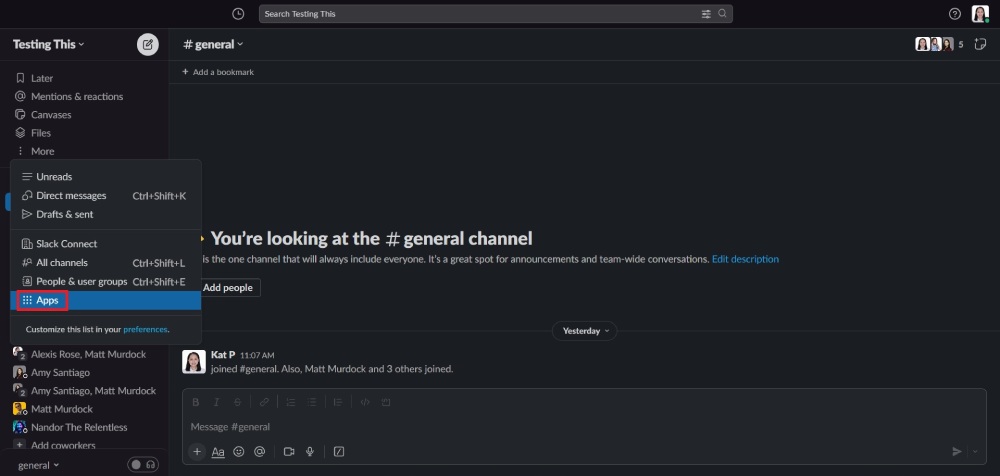
La première consiste à sélectionner des applications et à cliquer sur l'application que vous souhaitez supprimer. Ensuite, cliquez sur le bouton "Configuration".
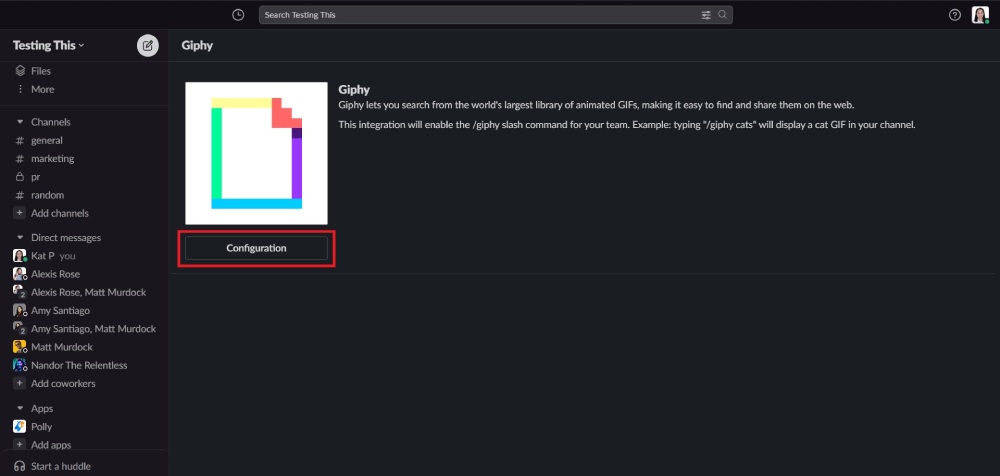
Cela s'applique aux applications configurées ou installées.
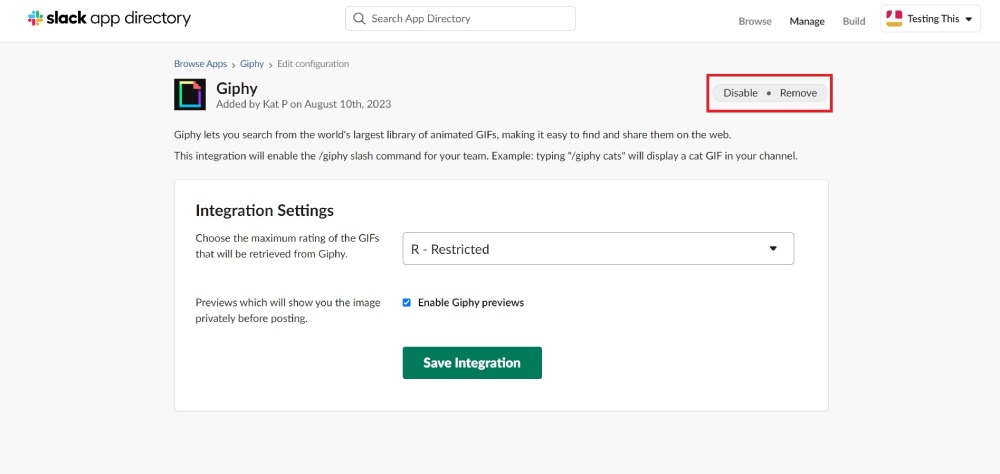
S'il est configuré, il vous redirigera vers la page "Modifier la configuration" de l'application. Vous verrez deux boutons : Désactiver et Supprimer. Lorsque vous cliquez sur "Supprimer", l'application a disparu de votre espace de travail.
Cependant, s'il est installé directement, c'est le moyen le plus rapide de le faire.
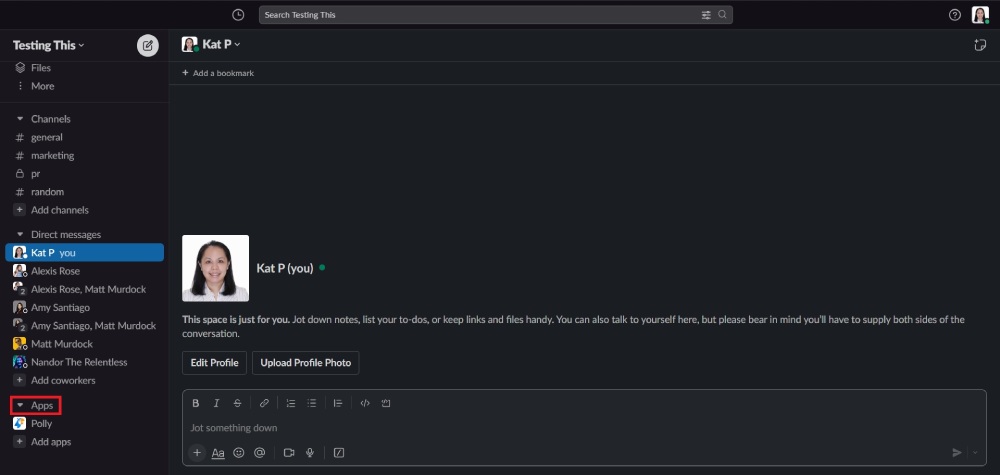
Tout d'abord, vous pouvez cliquer sur l'application sous l'onglet "Applications" de votre espace de travail Slack.
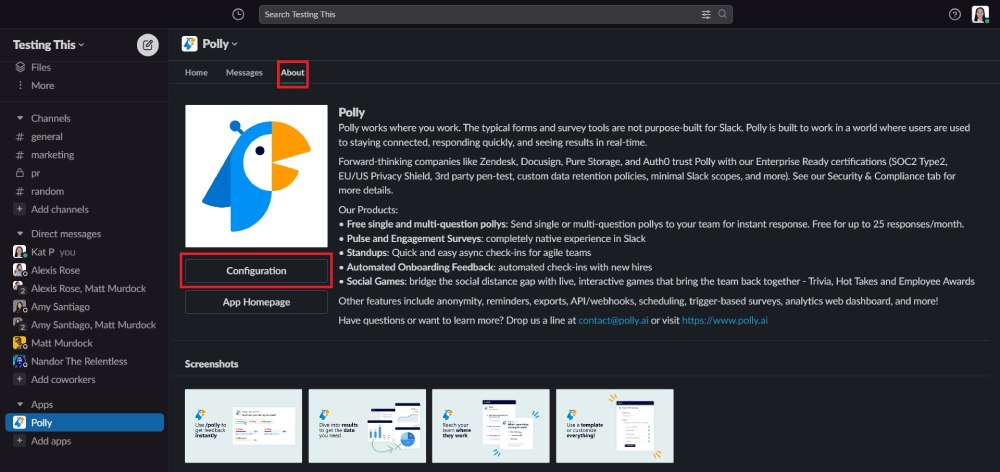
Ensuite, cliquez sur À propos, puis sélectionnez "Configuration".
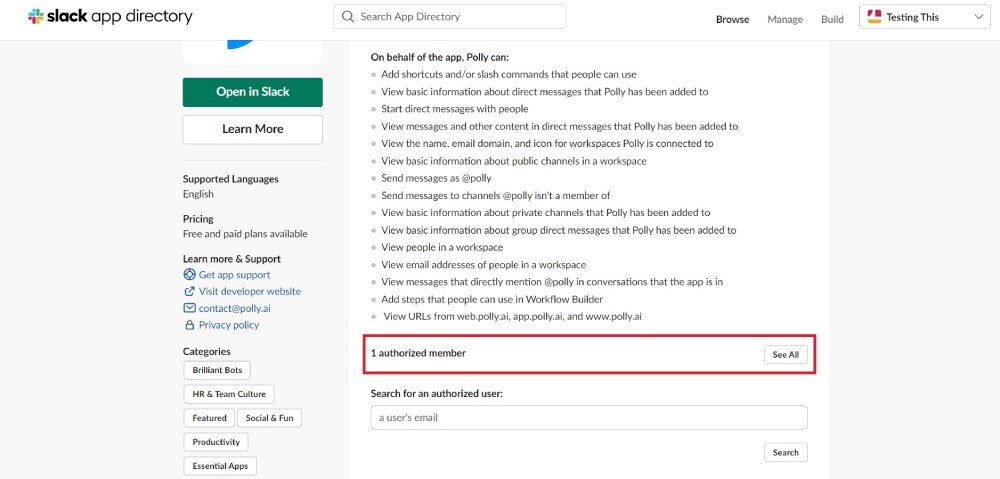
Après cela, vous serez redirigé vers la page des applications, puis faites défiler jusqu'à "_ membre autorisé" et cliquez sur "Voir tout".
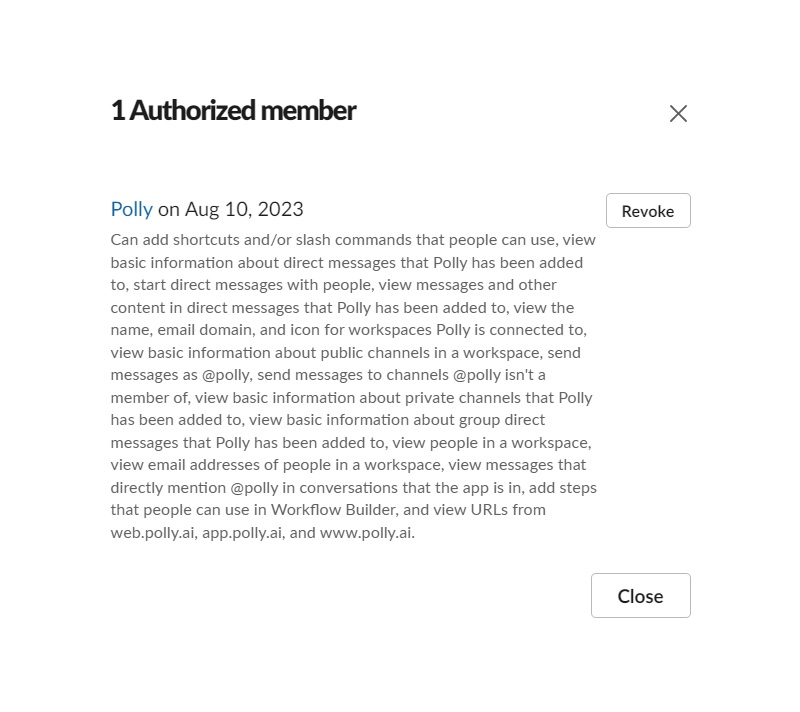
Une fois cela fait, vous pouvez cliquer sur "Révoquer". Ensuite, vous n'utiliserez plus l'application.
